Atualizar temas
A Shopify e outros designers lançam periodicamente versões atualizadas dos temas publicados na Shopify Theme Store para incorporar novos recursos, melhorias no design e correções de bugs.
Ao instalar um tema gratuito ou pago da Shopify Theme Store, quando uma versão atualizada do tema for lançada, você poderá adicionar a versão atualizada à sua biblioteca de temas gratuitamente. Vale lembrar que as atualizações não são compatíveis com temas de terceiros comprados fora da Shopify Theme Store.
O tempo necessário para atualizar um tema depende do tamanho dele e da conexão com a internet.
Nesta página
Verificar a versão do tema
Você pode verificar o status do seu tema clicando em Loja virtual > Temas no admin da Shopify. Depois, clique no número da versão do tema que você quer verificar. Esses números de versão estão disponíveis no tema publicado e em todos os temas instalados na seção Biblioteca de temas.
Quando o tema está na versão mais recente disponível, a mensagem de status Este tema está atualizado é exibida.
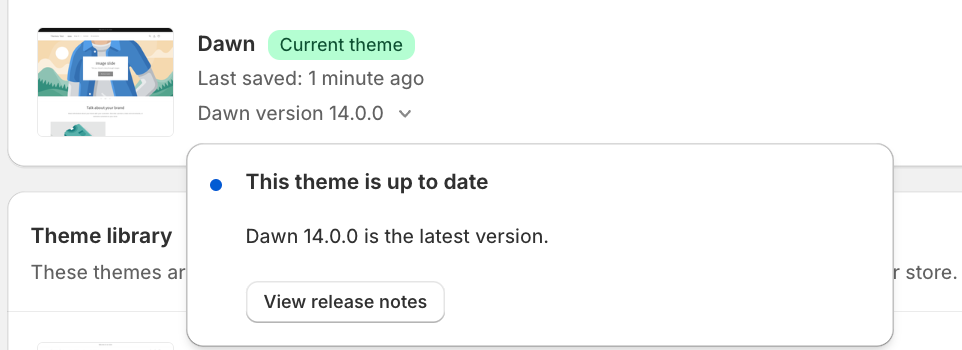
Uma notificação substitui o número de versão do tema no admin da Shopify quando há uma atualização disponível.
Atualizar manualmente o tema
Para adicionar uma versão atualizada do tema à biblioteca, clique na notificação para abrir a caixa de diálogo de informações e, depois, em Adicionar à biblioteca de temas.
Você também pode clicar em Ver notas de versão para ler sobre o novo lançamento de tema.
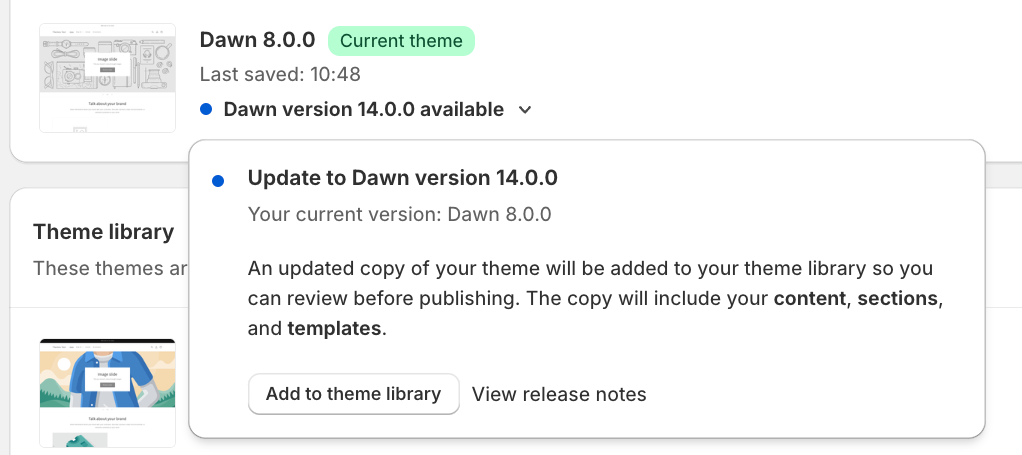
Todas as personalizações feitas com o editor de temas serão copiadas e aplicadas no tema atualizado. Isso inclui as seguintes modificações:
- alterar as configurações do tema;
- Alterar layouts de páginas, como adicionar, reordenar, remover ou ocultar seções e blocos
- Alterar as configurações da seção ou dos blocos, incluindo adicionar imagens, vídeos, texto e fontes de dados
- Criar novos modelos
- Adicionar, remover ou alterar configurações de incorporações ou extensões de apps
- Fazer alterações no texto da loja virtual usando o editor de conteúdo do tema
Se você ou um app instalado fez alterações no código do tema, essas mudanças não serão incluídas na versão atualizada, então será preciso copiar o código para a nova versão ou reconfigurar alguns apps.

É possível usar um app da Shopify App Store para identificar as alterações de código realizadas no tema. Lembre-se de sempre salvar uma cópia de qualquer código personalizado antes de atualizar o tema.
São alterações de código:
- Alterações manuais de código feitas nos arquivos do tema no editor de código (exceto arquivos na pasta Modelos e o arquivo
settings_data.jsonna pasta Config). - Alterações de código automatizadas que um app que você instalou na loja fez nos arquivos de tema em seu nome.
Quando você adiciona uma nova versão de um tema à sua Biblioteca de temas, seu nome é prefixado com Cópia atualizada de.
Em seguida, é possível realizar estas ações:
- Clique em Ver notas de versão para visualizar as notas da versão mais recente do tema.
- Clique em Revisar para garantir que a nova versão do tema funcione da maneira esperada.
- Clique em Publicar quando estiver tudo pronto para atualizar a loja virtual com a nova versão do tema.
Caso tenha adicionado CSS personalizado ao tema, verifique se os seletores desejados ainda existem na versão mais recente do seu tema e se o CSS é aplicado conforme o esperado.
Se a opção Adicionar à biblioteca de temas não for exibida para um tema disponível na Shopify Theme Store, não será possível atualizar o tema usando o processo de atualização padrão. Se ainda assim você quiser aproveitar os recursos da versão mais recente, acesse a Shopify Theme Store e instale uma nova cópia. Em seguida, aplique manualmente todas as configurações e personalizações.
Atualizações automáticas para o tema
Uma notificação substitui o número de versão do tema no admin da Shopify quando uma atualização automatizada é realizada pela plataforma.
As atualizações automáticas são usadas para corrigir bugs ou questões de segurança no tema. Essas atualizações não modificam a aparência do tema nem alteram o conteúdo ou as configurações. Para ver as notas de versão dessas atualizações, clique em Ver notas de versão na caixa de diálogo de status do tema.

O tema não é compatível com as atualizações
Você só pode receber atualizações para temas instalados na Loja de temas da Shopify. As atualizações automáticas não são compatíveis com os temas carregados. Assim, é preciso fazer uma das seguintes ações para atualizar um tema carregado:
- Se você comprou um tema da Shopify Theme Store e o carregou em outra loja, o tema carregado não tem licença e precisa ser readquirido na Theme Store para estar qualificado para atualizações. Os temas comprados na Shopify Theme Store são licenciados somente para a loja em que você os comprou originalmente. Saiba mais sobre o licenciamento e a transferência de temas na Shopify.
- Portanto, se você comprou um tema de um designer externo fora da Shopify Theme Store, entre em contato com ele para obter atualizações.

Você só pode obter atualizações para temas da Online Store 2.0. Os temas vintage foram desativados e não são mais atualizados pela Shopify. Atualize para um tema da Online Store 2.0 ou procure a ajuda de um Parceiro da Shopify para aproveitar os recursos mais recentes.

Se você usa um tema pago vintage, fale com um Parceiro da Shopify sobre o upgrade para um tema da Online Store 2.0 e sobre como se qualificar para atualizações de tema no admin da Shopify.